安装win11的笔记本重装教程
- 分类:win11 发布时间: 2021年10月05日 10:04:13
笔记本是很多外出办公人员都有携带的办公设备,部分用户现在想给电脑安装windows11系统,下面就专门给大家带来一篇win11系统重装的教程吧。
1、首先我们要下载win11镜像文件,在小白一键重装系统微信公众号回复windows11即可获取镜像文件。
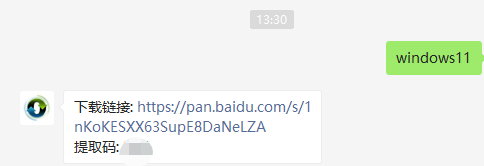
2、把下载的win11镜像放到其它盘内。
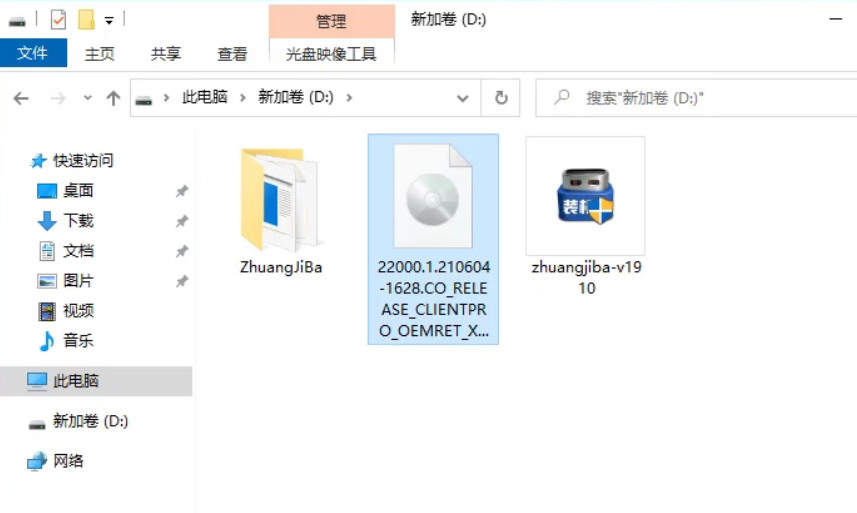
3、然后在电脑下载装机吧一键重装系统工具,打开运行。
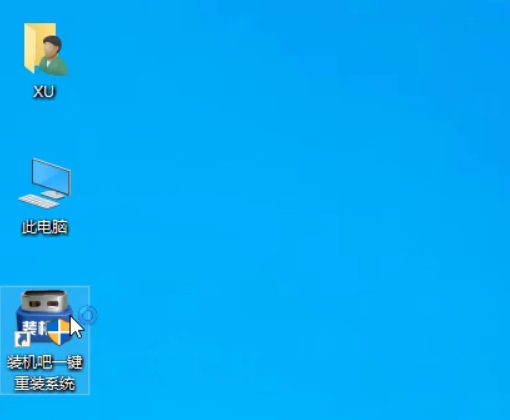
4、在备份还原我们找到自定义还原。
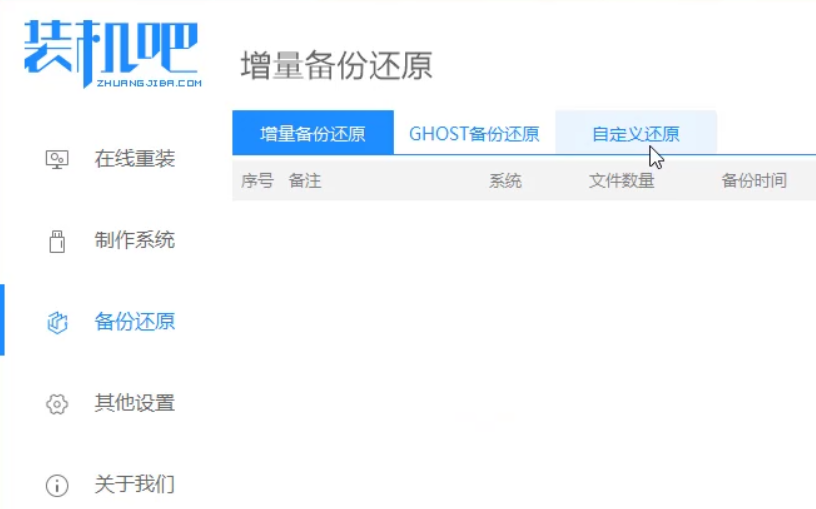
5、然后我们在搜索到的镜像文件当中找到win11镜像文件。
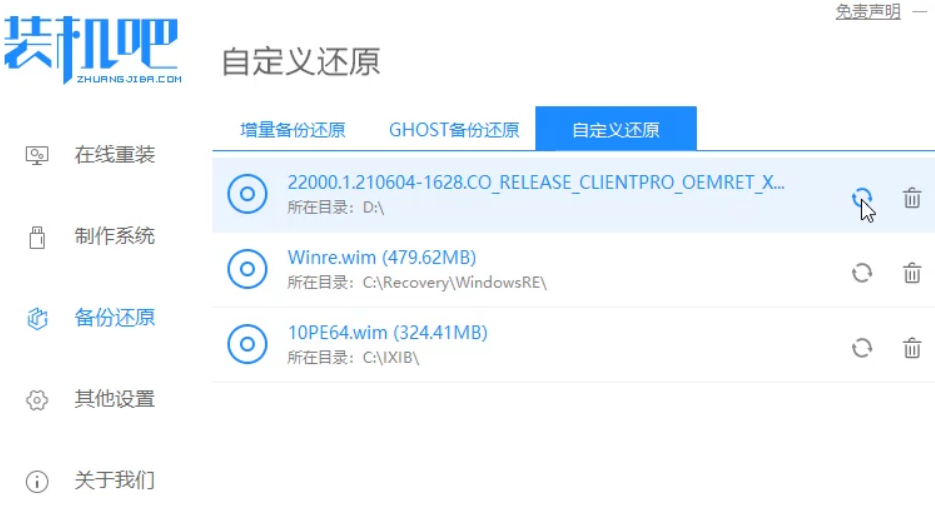
6、然后选择install.wim进行下一步。
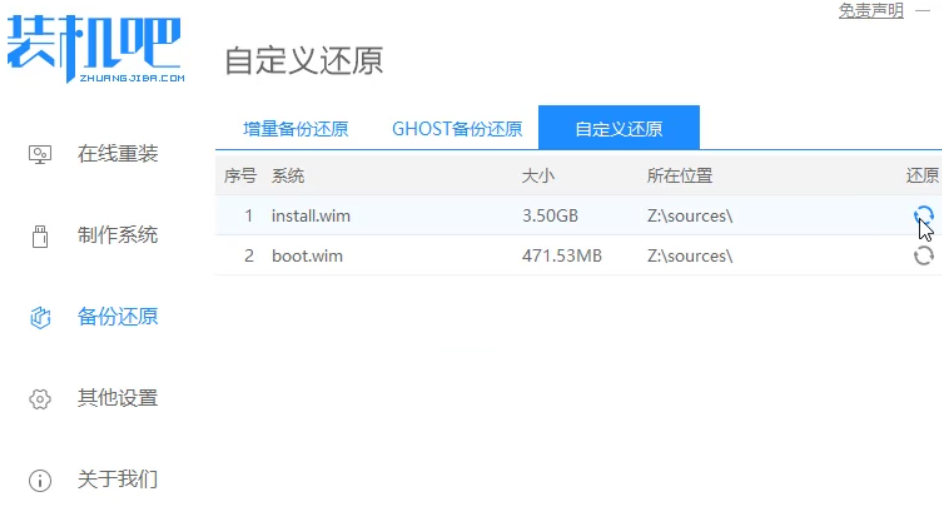
7、然后选择windows11系统,点击确定,还原该镜像文件。
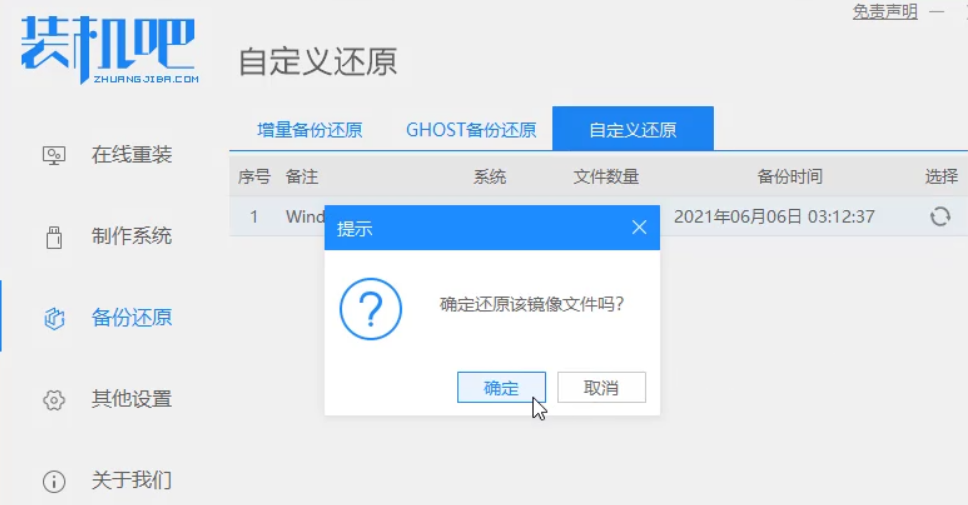
8、接着我们等待pe下载安装,耐心等待,下载完成根据提示点击重启即可。
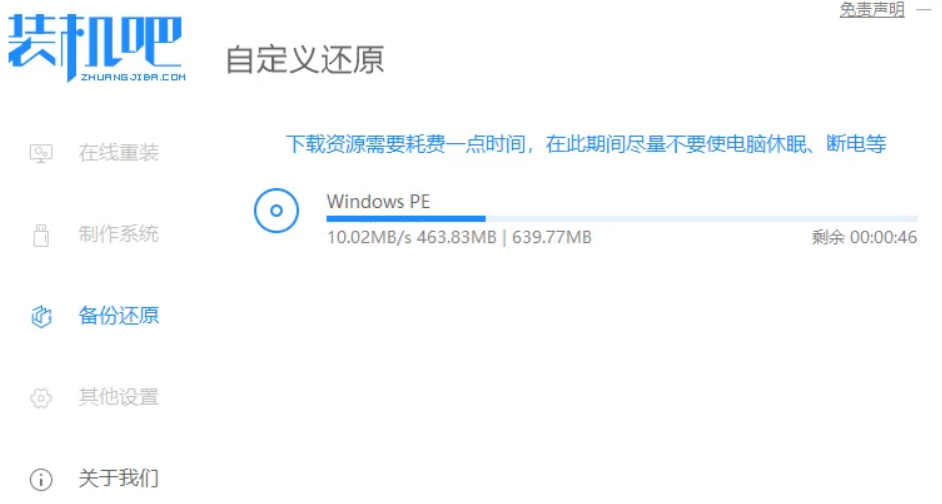
9、接着来到这个界面,我们选择第二个zhuangjiba PE,接着就会自动为我们安装win11系统了,安装完成根据提示点击立即重启电脑即可。
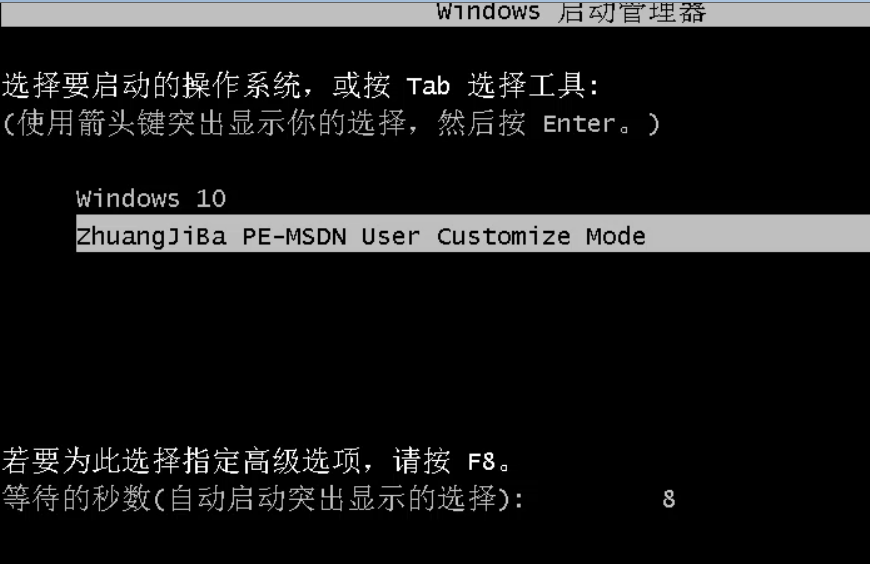
10、最后系统安装完成,我们来到win11桌面,进行分辨率等相关基础设置即可。
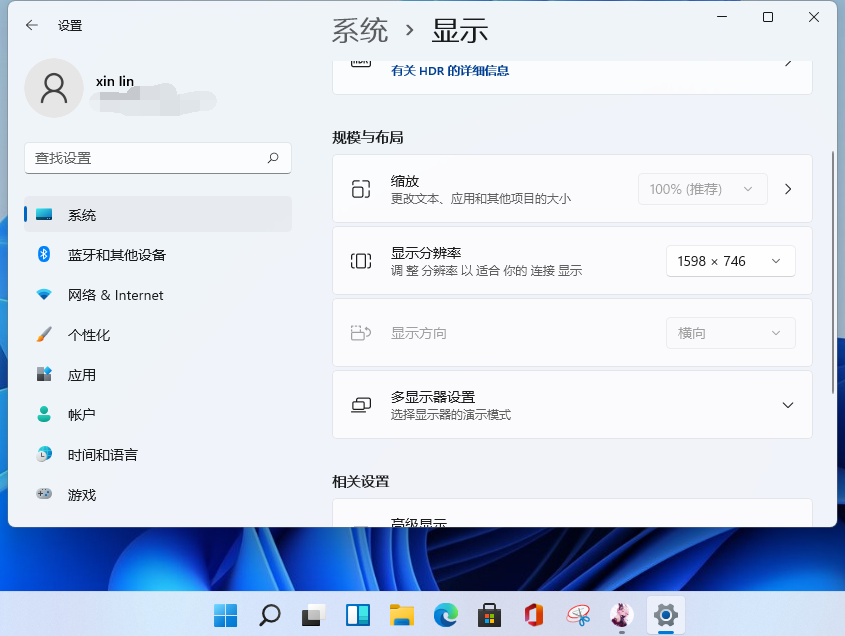
以上就是和大家分享的笔记本安装win11系统的详细教程了,不知道大家学会了没有呢?看完了就赶紧回去试试吧。
猜您喜欢
- win11安装不符合要求解决方法..2021/12/29
- windows10升级11系统步骤演示2021/12/09
- Win11小任务栏时间下沉怎么办..2022/06/01
- win11wifi总掉线怎么办2022/06/25
- 跟大家分享win11桌面图标怎么随意摆放..2021/09/17
- win11安装必须输入密钥激活怎么办..2021/09/14
相关推荐
- win11还有控制面板吗的介绍 2022-06-19
- win11怎么添加输入法 2021-08-24
- win11 c盘扩容怎么操作 2022-03-19
- win11重启快捷键是什么 2022-01-29
- win11桌面便签纸怎么设置 2022-04-29
- msdn下载win11镜像的教程 2022-01-28




 粤公网安备 44130202001059号
粤公网安备 44130202001059号